Лучшие бесплатные программы для записи экрана
Запись экрана пригодится при создании видеоуроков, личных советов, сохранении важных моментов лекций и вебинаров. Несмотря на множество платных программ, существуют и бесплатные программы для записи экрана, которые помогают пользователям справляться с задачами захвата видео с экрана не хуже.
В этой статье представлен обзор 5 лучших бесплатных приложений для записи экрана 2024 года, которые могут записывать активность на вашем рабочем столе. Мы обсудим их функциональность, отличительные особенности, пользовательский интерфейс и дополнительные инструменты.

Как мы выбирали и тестировали бесплатные программы для записи экрана
Для этой статьи мы отобрали 5 лучших программы для записи экрана и веб платформы. Чтобы составить их рейтинг, мы учитывали следующие критерии:
- Простота использования;
- Выходные форматы;
- Поддерживаемые ОС;
- Ключевые особенности;
- Общее впечатление от использования.
1. Icecream Screen Recorder
Icecream Screen Recorder - это лучшая бесплатная программа для записи экрана с расширенным функционалом.
Очень удобное и простое в использовании бесплатное приложение для записи экрана. Оно подходит как для ежедневного использования, так и для одноразового. Эта программа для записи экрана для ПК отлично подходит как для начинающих, так и для опытных пользователей. Создатели онлайн-курсов, преподаватели, геймеры, блоггеры и другие профессионалы смогут извлечь из его использования пользу.
Функциональность программы для записи экрана позволяет записывать на видео все, что происходит на вашем рабочем столе. Помимо функции съемки видео с экрана, приложение также записывает аудио (как с микрофона, так и системные звуки) и курсор мыши, выделяя клики.
Чтобы настроить и улучшить работу с этим бесплатным приложением, вы можете изменить настройки записи. Например, настройки Горячих клавиш помогут вам лучше контролировать процесс без всплывающих меню. Функция Захват с вебкамеры позволяет включать камеру перед съемкой и комментировать происходящее во время записи.
Вы можете делать примечания во время записи экрана с помощью различных инструментов на панели Рисования и обрезать видео. Вы также можете добавлять видео по URL адресу для быстрого обмена. Поддерживается также прямая загрузка на Google Drive, Dropbox и YouTube.
После завершения съемки экрана вы можете добавить водяной знак к видео, которое вы создали.
Преимущества:
- Бесплатная программа для записи экрана на русском с удобным и лаконичным интерфейсом;
- Гибкие настройки разрешения экрана, формата файла и т. д;
- Возможность загрузить видеозапись с экрана для удобного обмена;
- Впечатляющее количество дополнительных функций и настроек;
- Доступна функция планирования записи экрана;
- Программа доступна для Windows и macOS.
Недостатки:
- Бесплатная версия позволяет записывать только 5 минут за раз.
2. OBS Studio
OBS Studio - это приложения для записи экрана на ПК с открытым исходным кодом и функциями для прямой трансляции.
(1).webp)
Эта бесплатная программа для записи экрана работает в операционных системах Windows, Linux и Mac. Гибкие настройки позволяют выбрать источник видео, настроить звуковую дорожку и вставить цветовой ключ. Встроенный аудиомикшер и видеоредактор делают программу отличным вариантом для быстрой записи экрана на ходу.
Помимо записи экрана на компьютере, пользователи могут транслировать и записывать видео трансляции. Записями можно поделиться в социальных сетях или на развлекательных хостингах. Это делает программу для записи экрана бесплатным многоцелевым инструментом для блогеров, TikTokers, геймеров и других социальных сетей.
Преимущества:
- Программа для записи экрана имеет несколько предустановленных фильтров;
- Пользователи могут устанавливать плагины из других источников;
- Открытый исходный код позволяет пользователям с достаточным опытом улучшать приложение для захвата видео по своему усмотрению;
- Подходит не только для записи экрана, но и для потокового видео;
- Большой функционал настройки звуковой дорожки.
Недостатки:
- Для большинства неопытных пользователей темный интерфейс покажется запутанным;
- Для съемки экрана с помощью этой программы требуется достаточно высокопроизводительный компьютер.
3. Zoom Clips
Zoom - это платформа для проведения виртуальных конференций, которую можно использовать в качестве бесплатного приложения для записи экрана.
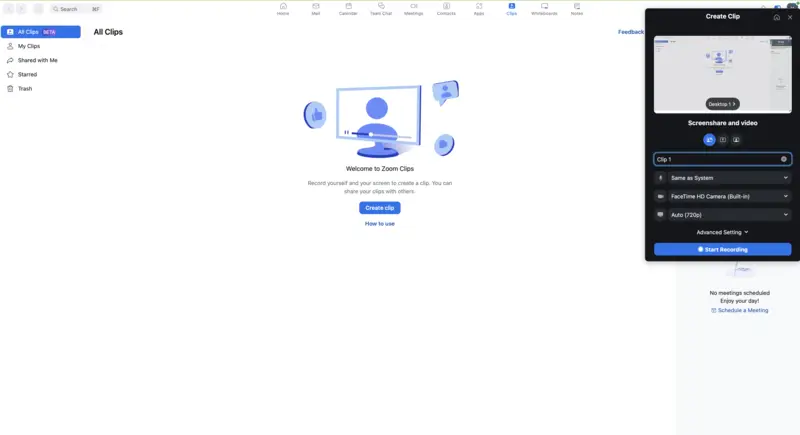
Это приложение наиболее известно для проведения видеоконференций, виртуальных встреч и занятий, а также вебинаров. Однако в программу был добавлен новый инструмент «Zoom Clips», позволяющий захватывать видео с экрана и сохранять его для последующего использования.
Хотя вы можете использовать функцию видеозахвата экрана для записи своего экрана, вы также можете записывать совещания, которые вы проводите или в которых участвуете. Обратите внимание, что для тех встреч, в которых вы выступаете в качестве участника, вам необходимо получить разрешение от ведущего на запись встречи.
Преимущества:
- Возможность записи всего рабочего стола или отдельных окон;
- Приостановка и возобновление записи видео с экрана в любой момент;
- Сохранение записей в локальном хранилище или в облаке.
Недостатки:
- Качество видеозахвата экрана зависит от устройства, на котором вы используете программу;
- Базовый (бесплатный) тарифный план позволяет записывать только 40 минут;
- Отсутствие возможности редактирования видео.
4. Loom
Loom - это бесплатный онлайн сервис для записи экрана, который помогает записывать вашу веб-активность.
(1).webp)
Этот веб-сервис для записи экрана предлагает удобную возможность захвата видео. Вы можете быстро и легко записывать, редактировать и делиться видео, не используя дополнительное оборудование или программное обеспечение. Пользователи могут записывать свои экраны с помощью веб-сайта, установить приложение или использовать расширение для браузера Google Chrome.
Записав свой экран, вы можете скачать полученный файл в формате MP4 без водяного знака. Кроме того, можно создать ссылку, которой можно поделиться.
Преимущества:
- Позволяет захватывать видео с экрана, веб-камеры и аудио;
- Работает на любом настольном компьютере и мобильных устройствах, а также предлагает расширение для Chrome;
- Доступны онлайн-рекордеры с базовыми инструментами для редактирования видео, например для обрезки;
- Обеспечивает реакцию эмодзи, комментарии с отметкой времени и интерактивные функции.
Недостатки:
- Отличный функционал захвата видео c экрана для короткого контента, но менее эффективный для длинных видео;
- Пользователи с бесплатным доступом могут снимать видео с экрана только в течение 5 минут;
- При бесплатном использовании видеорегистратора скачивание видео недоступно.
5. Screen Capture
Screen Capture - это бесплатный онлайн сервис для записи видео с экрана, который так же предлагает и программу для компьютеров.
.webp)
Еще один бесплатный веб-инструмент для записи экрана, который позволяет пользователям захватывать и делиться снятым видео со всем миром.
Онлайн-версия позволяет снимать видео с окон или вкладок и экспортировать его в файл MP4. Вам придется вручную разрешить платформе снимать видео с различных экранов. Однако если забыть об этом, то при создании видео инструкций это может быть проблемой, так как придется переснимать все заново.
В программе для записи экрана на рабочем столе есть возможность выбрать определенную область для захвата экрана, а не все окно. Вы также можете рисовать на видео, записывать отбражение нажатия клавиш и щелчки мыши.
Преимущества:
- Позволяет записывать действия с рабочего стола, веб-камеры или браузера в формате HD;
- Предлагает приложение для записи экрана рабочего стола с расширенными настройками.
Недостатки:
- При использовании записи вкладок необходимо вручную разрешить их запись с помощью соответствующей кнопки;
- Не поддерживает Safari, что вынуждает пользователей Apple устанавливать другой браузер;
- Отсутствие каких-либо функций для редактирования видео;
- После захвата видео с экрана в бесплатной версии запись будет иметь водяной знак;
- Не записывает веб-камеру при использовании онлайн-версии.
Онлайн сервисы или программы для записи экрана
При выборе вы можете задаться вопросом, в чем различия между бесплатными онлайн способом записать видео с экрана и приложением для записи экрана на ПК.
Веб-сервисы доступны прямо из вашего веб-браузера. Они удобны тем, что не требуют загрузки или установки новой программы на ваше устройство. Это делает их идеальными для тех, у кого устройства с ограниченным объемом памяти или кому нужно получить доступ к диктофону с многих компьютеров.
Настольные программы обычно более мощные, чем онлайн, так как предлагают больше возможностей. Они позволяют пользователям создавать высококачественные видеоролики с большим контролем над такими аспектами, как аудио, видео и эффекты курсора.
Оба типа бесплатных приложений для записи с экрана имеют свои преимущества и недостатки. Какой из них выбрать, зависит от ваших конкретных потребностей.
Если вам важно удобство использования программы для записи без установки программного обеспечения, то вам подойдет онлайн-сервис. Если же вам нужны более продвинутые функции или видео высокого качества, то лучше выбрать настольное приложение.
Советы по выбору приложения для записи экрана
Если вам нужно записать инструкцию или поделиться презентацией, правильный бесплатный рекордер экрана поможет вам сделать это быстро и легко. Вот несколько советов, как выбрать лучший из них:
- Определите свои ожидания. Подумайте, для чего вам нужна программа. Хотите ли вы просто записать видео? Или вам нужно будет редактировать или аннотировать запись? Знание своих потребностей поможет вам сузить круг выбора.
- Выберите платформу. Различные программы для записи с экрана поддерживают разные операционные системы, поэтому выбирайте ту, которая работает с вашим устройством. Например, если вы используете Windows, ищите программы, разработанные специально для этой ОС.
- Проверьте возможности. Посмотрите на функции, доступные в каждом приложении для записи с экрана, и решите, какие из них наиболее важны для вас. Некоторые из них могут предлагать больше инструментов для редактирования, чем другие, или позволять записывать не только видео, но и звук.
- Сравните цены. Программы для записи экрана могут быть как бесплатными, так и довольно дорогими, поэтому сравните цены, прежде чем сделать свой выбор. Некоторые из бесплатных программ могут иметь ограниченные возможности, но они могут быть достаточно хороши для выполнения простых задач.
- Читайте отзывы пользователей. Ознакомьтесь с отзывами других пользователей, чтобы получить представление о том, как программа для записи экрана работает в реальных условиях и насколько она надежна в целом. Это поможет вам решить, какой из них подходит вам с точки зрения стоимости, производительности и обслуживания клиентов.
Придерживаясь этих советов при поиске бесплатного диктофона, вы сможете найти тот, который удовлетворит все ваши потребности, не разорившись при этом!
Заключение о бесплатных программах для записи экрана
Теперь вы знаете, какие существуют инструменты для захвата экрана и как выбрать лучший из них. Теперь вы точно сможете создавать высококачественный контент для своей работы в Интернете или на рабочем столе.
Просмотрите наш список лучших приложений для записи экрана. Все они имеют разные функциональные возможности и, соответственно, разную аудиторию. Изучите, что они могут предложить, и решите, какую программу выбрать для решения поставленной задачи


.webp)
.webp)
.webp)
